Hỗ trợ tư vấn
Tư vấn - Giải đáp - Hỗ trợ đặt tài liệu
Mua gói Pro để tải file trên Download.vn và trải nghiệm website không quảng cáo
Tìm hiểu thêm » Hỗ trợ qua ZaloBạn đang bí ý tưởng làm video TikTok? Vậy thì hãy sử dụng mẫu ngay! Dưới đây là cách làm video TikTok từ mẫu có sẵn.
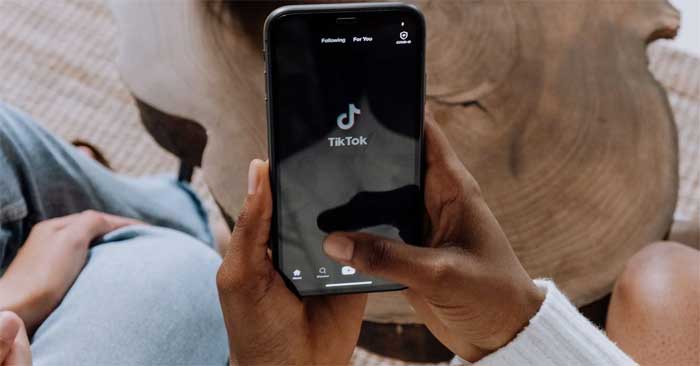
TikTok Templates cho phép bạn tạo một clip bằng mẫu có sẵn. Khi sử dụng mẫu, về cơ bản, bạn đang dùng khung video trên TikTok. Bạn có thể lấp đầy nó bằng ảnh cá nhân.
Số lượng ảnh có thể thêm tùy thuộc vào mẫu. Ý tưởng cho sự ra đời của TikTok Templates nhằm giúp người dùng sáng tạo nội dung dễ hơn. Chúng đặc biệt hữu ích với người mới sử dụng TikTok và những ai đang bí ý tưởng sáng tạo.
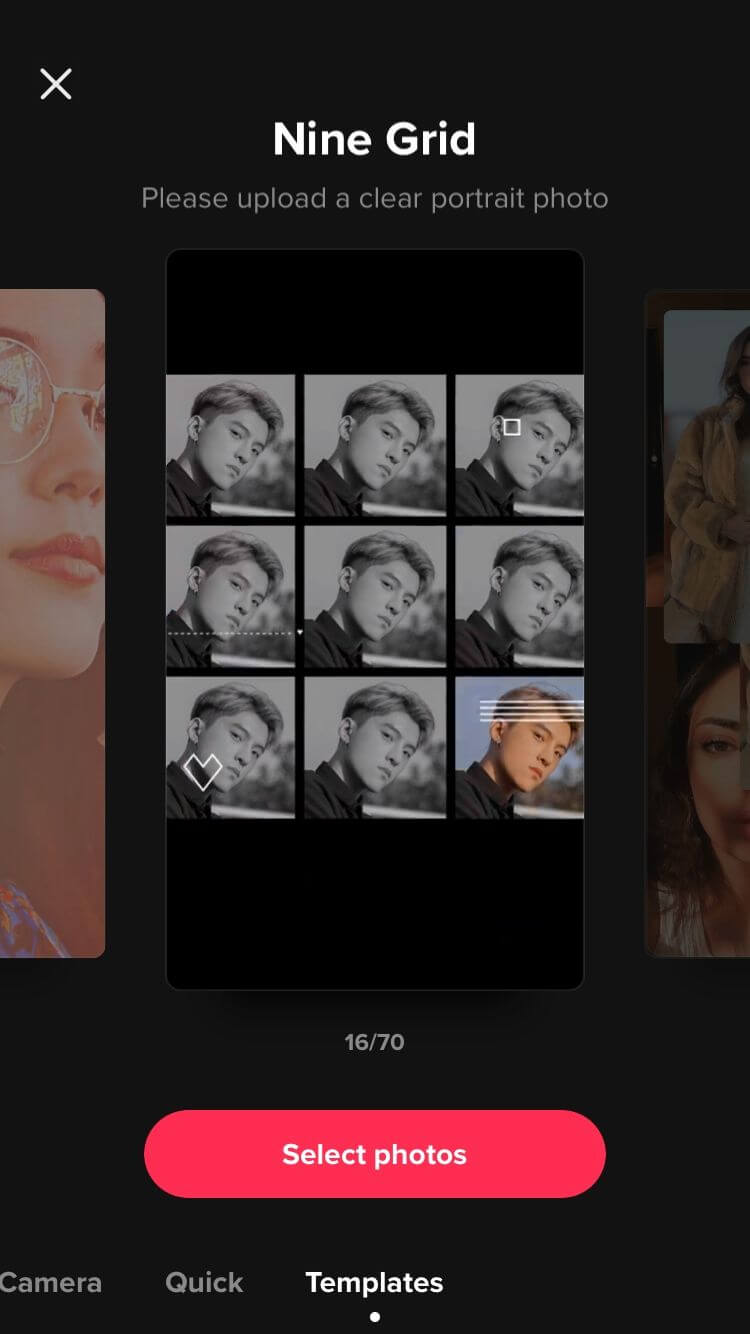
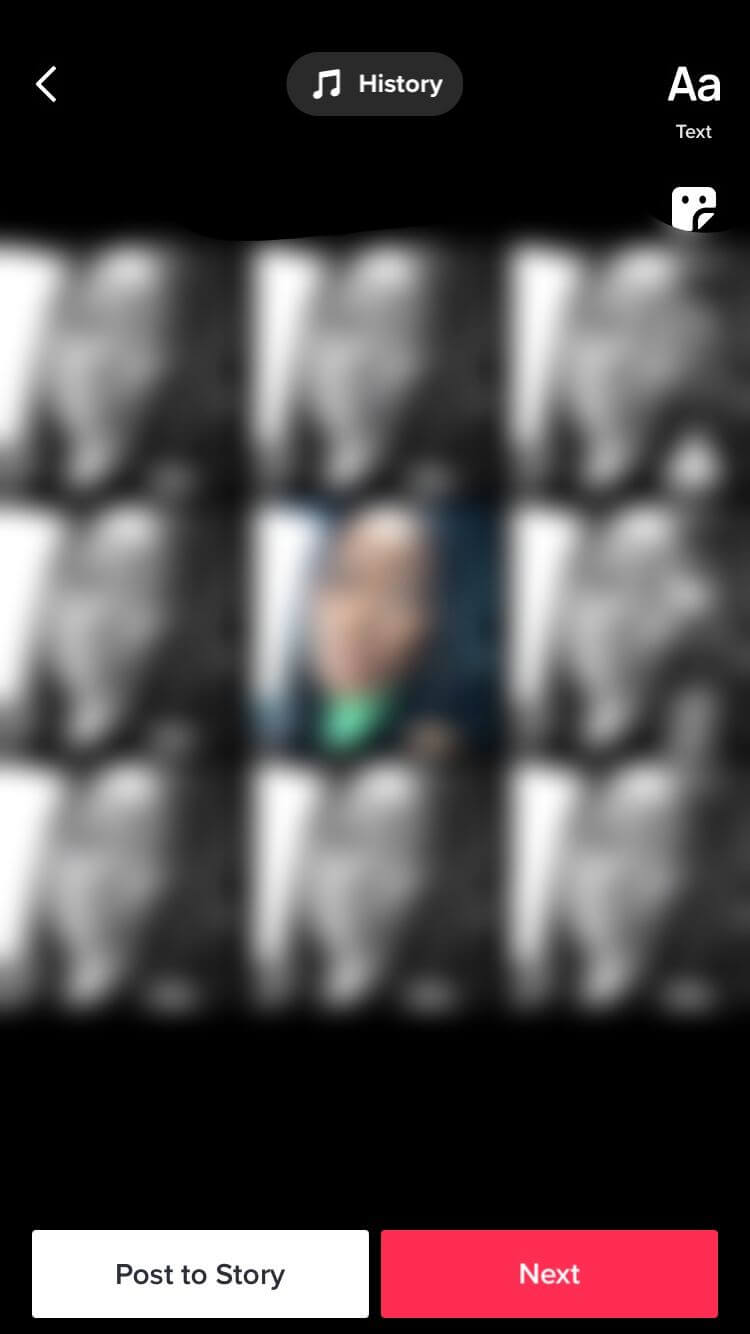
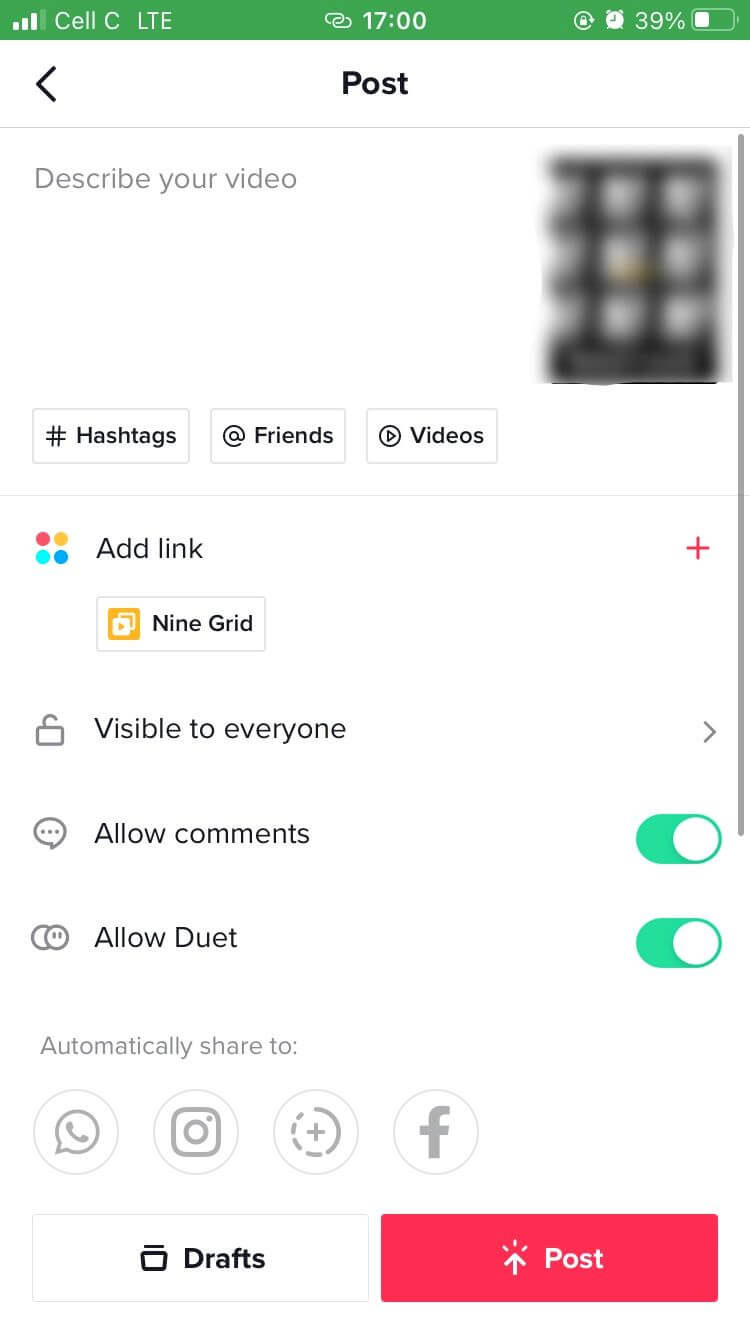
Tạo video TikTok bằng một mẫu thật dễ dàng. Cách thực hiện như sau:
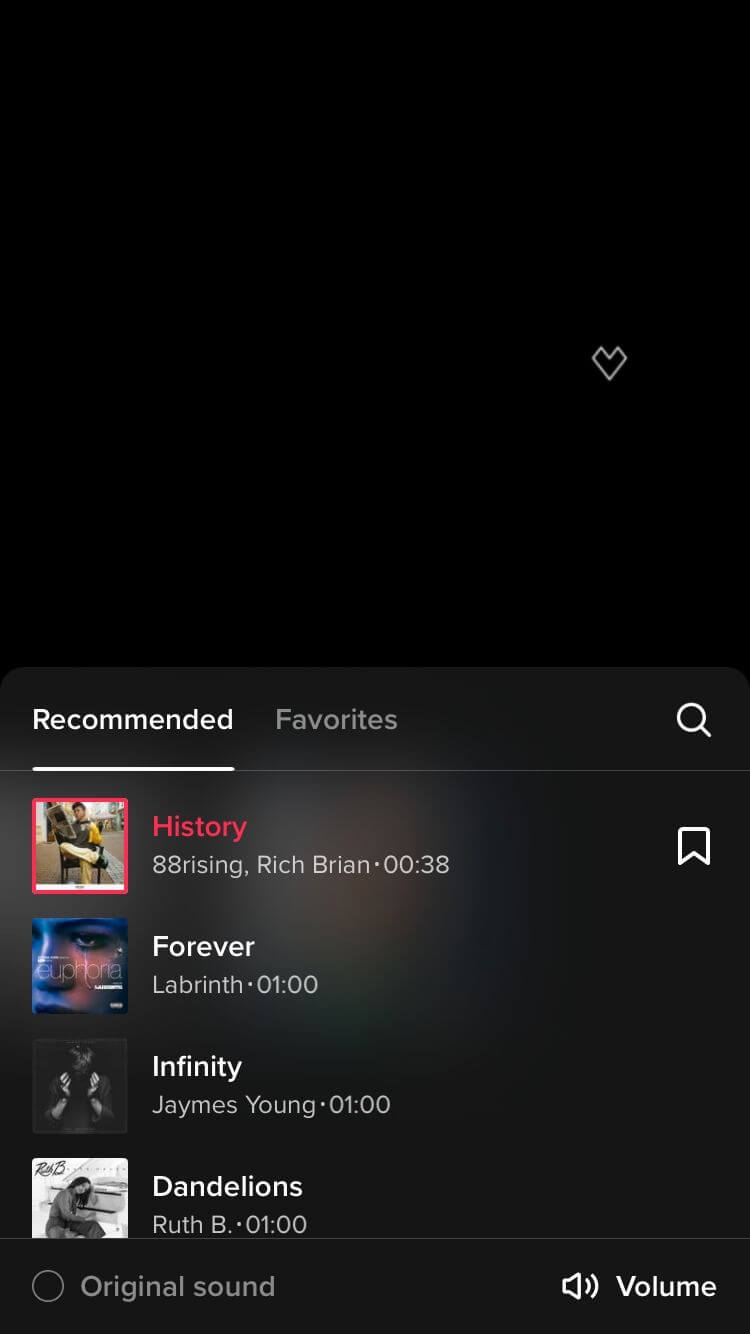
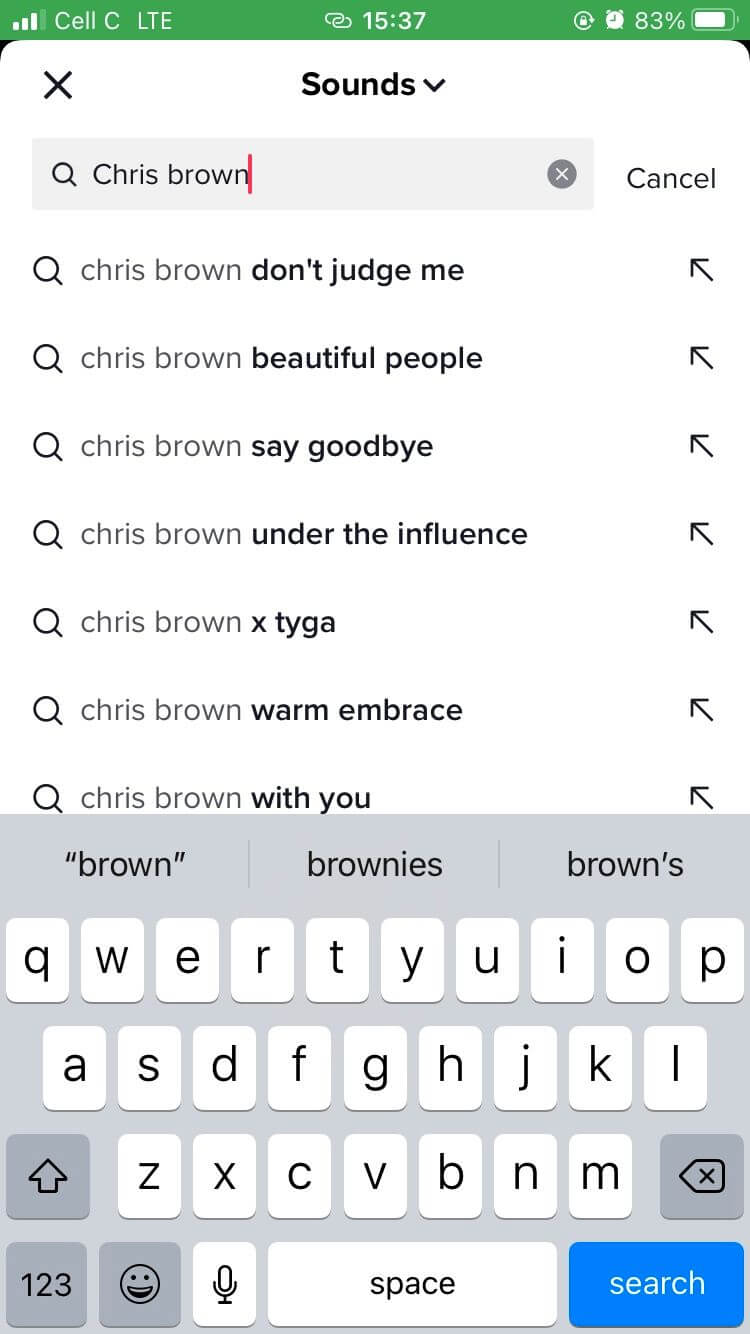
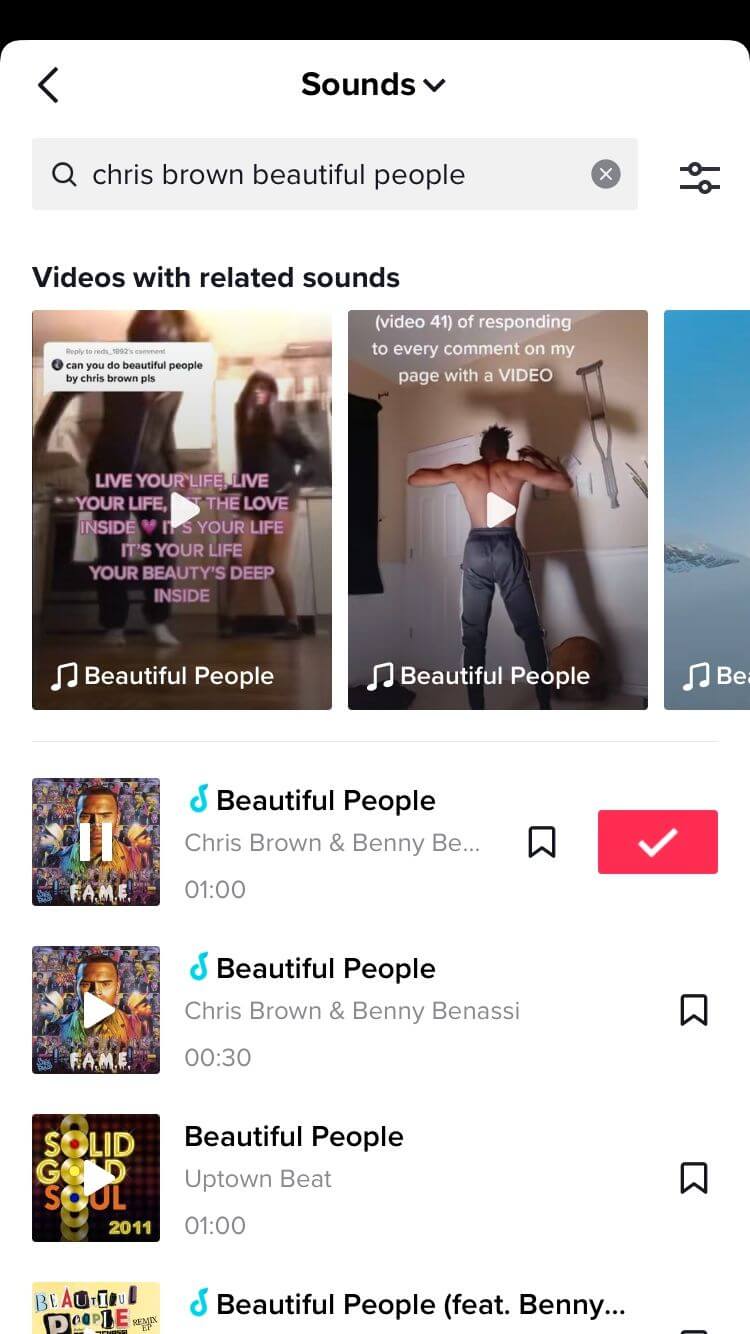
Khi tạo video TikTok bằng một mẫu, bạn không cần phải sử dụng audio có sẵn trên nó. Để thay đổi âm thanh ở phần chỉnh sửa, hãy làm theo các bước sau:
Nhớ rằng khi sử dụng các mẫu trên TikTok, bạn chỉ có thể sử dụng audio từ thư viện nhạc của ứng dụng. Bạn không thể upload âm thanh gốc.
Tuy nhiên, thư viện nhạc trên TikTok đa dạng và phong phú, vì thế, bạn sẽ có rất nhiều lựa chọn, bao gồm cả nhạc từ Sony và các nghệ sĩ nổi tiếng như Beyoncé và Jason Derulo.
Trên đây là cách làm clip TikTok từ mẫu có sẵn. Hi vọng bài viết hữu ích với các bạn.
Theo Nghị định 147/2024/ND-CP, bạn cần xác thực tài khoản trước khi sử dụng tính năng này. Chúng tôi sẽ gửi mã xác thực qua SMS hoặc Zalo tới số điện thoại mà bạn nhập dưới đây: